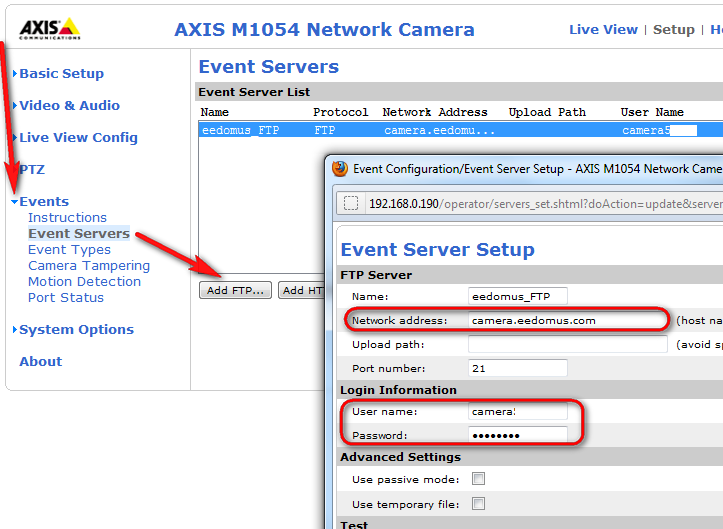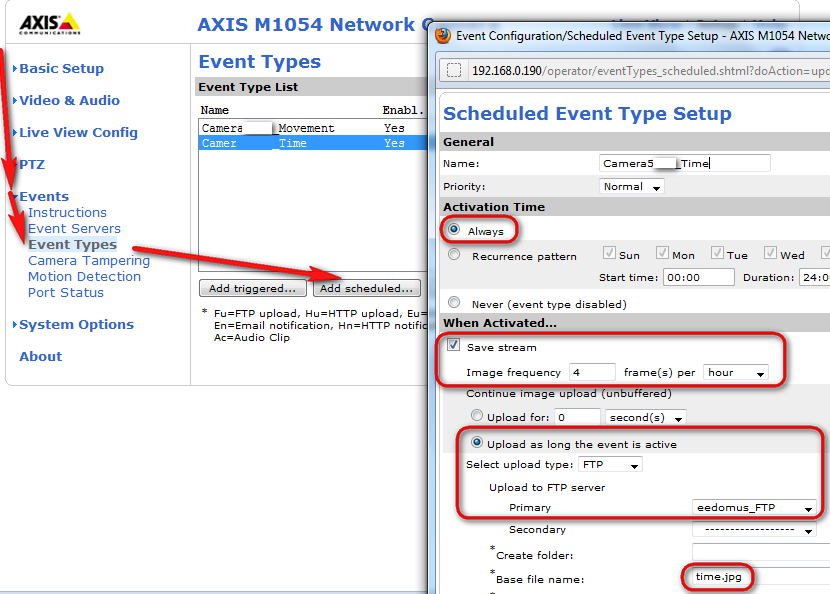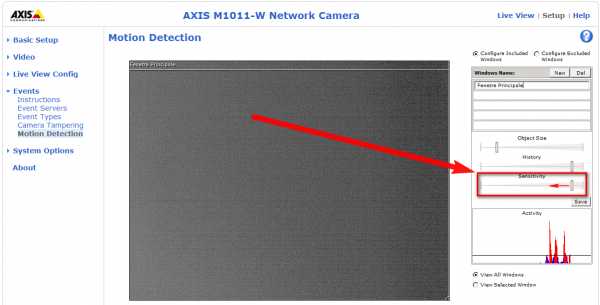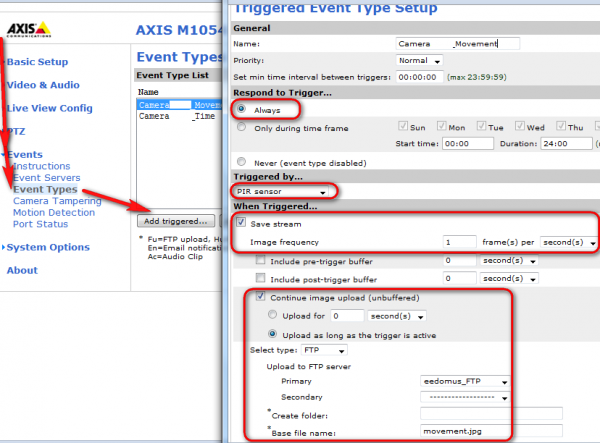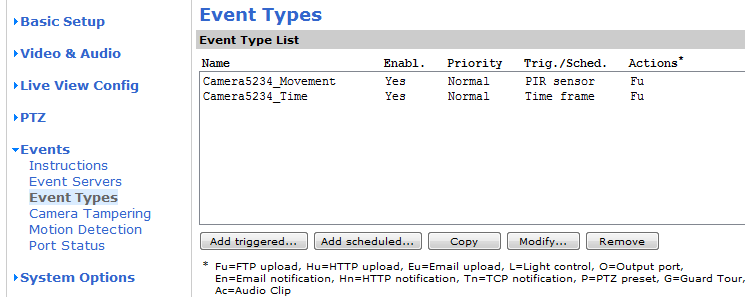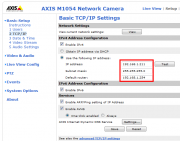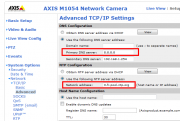Configuración manual de cámaras Axis
De eedomus - Documentación
En esta página describimos los principales pasos del proceso de instalación automática de una cámara IP en eedomus, por si pudiera serle de utilidad en el caso de que tuviera que aportar alguna modificación, si quisiera realizar el proceso de forma manual o para inspirarse en él para otro tipo de cámara.
Es posible que la configuración cambie ligeramente en función del modelo y la versión de la cámara.
Contenido |
Los dos elementos principales
La documentación contenida en esta página es válida para cámaras Axis de hasta 2013 aproximadamente. Desde 2014, la configuración eso poco diferente. Esta descrita inglés en el siguiente enlace: http://doc.eedomus.com/en/index.php/Camera_Manual_Setup
Configuración del servidor FTP en la cámara
Antes de establecer la configuración de los eventos, debe configurar el servidor FTP de eedomus en la cámara.
- Menú Events => Add FTP
Los parámetros que debe introducir están indicados en la interfaz web de eedomus (en la ventana de configuración de la cámara, que debe crear previamente).
- servidor FTP: camera.eedomus.com
- user name (identificador FTP: camera99999999 (introduzca el número que parece en el portal eedomus)
- password (contraseña FTP: xyxyxyxxy (introduzca la contraseña FTP indicada en el portal eedomus. La contraseña es la misma para el FTP que para logearse en la cámara).
Siga los pasos indicados en la siguiente imagen:
Subida de imágenes al FTP de forma regular
Cree un "Event Type" del tipo "Scheduled". En el ejemplo de la siguiente imagen, la programación envía una imagen 4 veces cada hora (o lo que es lo mismo, una imagen cada 15 minutos).
Subida de imágenes al FTP en caso de detección de movimiento
La detección de movimiento puede estar basada en un cambio de imagen o en un detector PIR (únicamente en las cámaras Axis que están equipadas con un sensor PIR: M1033W, M1054).
- Compruebe que la detección de movimiento (basada en cambios de imagen) está activada.
- Active la detección de movimiento
- Mejore la sensibilidad (al menos el 95% pero no más del 98%, para evitar que se dispare con demasiada frecuencia).
Ejemplo con una cámara sin PIR. Si el número de imágenes es demasiado elevado, reduzca la sensibilidad, tal y como se indica en la siguiente imagen:
Ejemplo con una cámara equipada con un sensor PIR. Los parámetros que debe usar para la configuración son los siguientes:
También puede ajustar la sensibilidad, mediante los parámetros del PIR.
Resultados
Una vez creados los dos eventos, éstos deben aparecer en el menú "Event Types" (resultados con configuración automática).
Otros parámetros
Hora
Para que su cámara registre la hora correcta (no es estrictamente necesario pero es aconsejable), añada un servidor NTP. Ejemplo: fr.pool.ntp.org
Configuración de red
Estos parámetros deberían salir del DHCP, pero en caso de que fuera necesario, compruebe que aparecen los siguientes datos en la cámara:
- Dirección IP de la pasarela (gateway). Suele acabar en 1 o 254.
- Dirección IP de un servidor DNS (puede ser la pasarela o la DNS pública de Google: 8.8.8.8)
En caso de configuración manual, le recomendamos que use una dirección IP fija en la cámara (dirección fija proporcionada por el DHCP del router en base a la dirección MAC de la cámara, por ejemplo), o establecer en la misma cámara una dirección fija. A continuación, introduzca la dirección IP en el portal eedomus. También le recomendamos que establezca el puerto entrante manualmente.
En caso de configuración automática, puede conservar sin ningún problema la configuración por defecto con una dirección IP variable proporcionada por el DHCP. En ese caso, el puerto entrante se configura de forma automática (siempre y cuando el router soporte esta funcionalidad, como sucede en la mayoría de routers de los proveedores de acceso a Internet).
Contraseña
Debe cambiar la contraseña de la cuenta "root" por la contraseña indicada en el portal eedomus.
- Es bueno en términos de seguridad (ya que le obliga a cambiar la contraseña por defecto).
- Eso permite a eedomus interactuar con la cámara (acceder a las imágenes en directo, entre otras cosas)
En cámaras de otras marcas (no Axis), el usuario suele ser admin en vez de root.
Wifi
Le recomendamos que haga una prueba con la cámara conectada por cable antes de pasar al Wifi: compruebe que las imágenes se pueden ver sin problemas en la interfaz web https://secure.eedomus.com
El proceso para conectar por Wifi las cámaras que tienen esa posibilidad, está descrito al final de la página Cómo añadir una cámara IP.
Acceso a las imágenes en directo
Para acceder a las imágenes en directo, siga los pasos detallados en la página Configuración requerida para visualizar las imágenes en directo.